طرق مختلفة لإيجاد المسارات (في حال توفره)
في شاشة الملاحة، يمكنك إعداد الوجهة باستخدام عمليات بحث متعددة، مثل إدخال بيانات المكان أو التحديد من الوجهات الأخيرة أو الأماكن المصنَّفة.
قم بتنفيذ أي من الأساليب التالية:
- • في شاشة القوائم كافة، اضغط على الملاحة.
- • في لوحة التحكم، اضغط على زر .
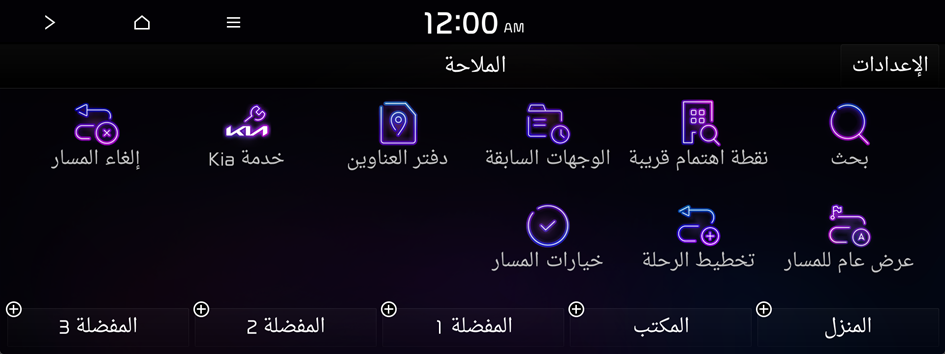
- قد تختلف الأيقونات المتاحة وترتيبها حسب طراز السيارة ومواصفاتها.
البحث بالكلمة المفتاحية
ابحث عن مكان من خلال إدخال أنواع مختلفة من الكلمات الأساسية مثل اسم المكان وإحداثياته وعنوانه.
- في شاشة الملاحة، اضغط على بحث.
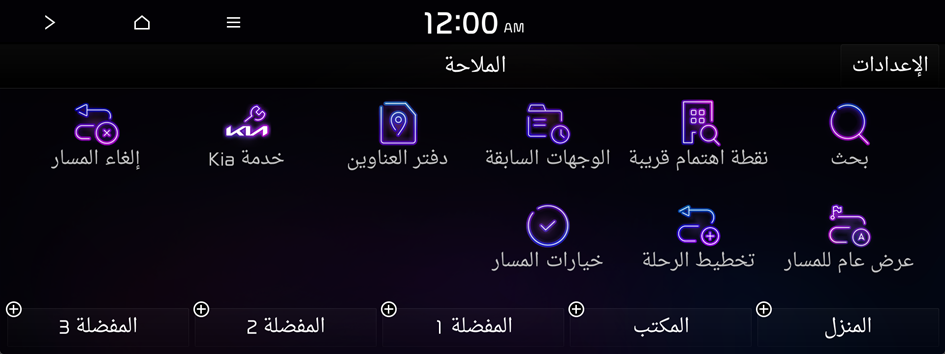
- قد تختلف الأيقونات المتاحة وترتيبها حسب طراز السيارة ومواصفاتها.
- أدخِل بيانات الموقع مثل اسم المكان أو عنوانه أو إحداثياته ثم اضغط على OK.
- للوصول إلى دليل المستخدم عبر الإنترنت على شاشة بحث، اضغط على
 ◀ الدليل ثم امسح رمز QR المعروض.
◀ الدليل ثم امسح رمز QR المعروض. - قد تختلف الشاشة حسب طراز السيارة ومواصفاتها.
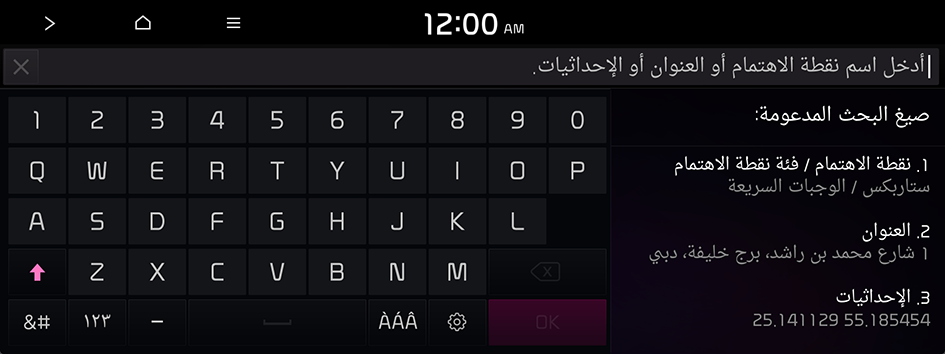
- للوصول إلى دليل المستخدم عبر الإنترنت على شاشة بحث، اضغط على
- حدِد موقعًا من قائمة نتائج البحث.
- بإمكانك مشاهدة المواقع في القائمة على شاشة المعاينة.
- لفرز نتائج البحث في مجلد مختلف، اضغط على السمة للتبديل بين الخيارات.
- تظهر القائمة إضافة محطة إلى الرحلة عند تحديد وجهة.
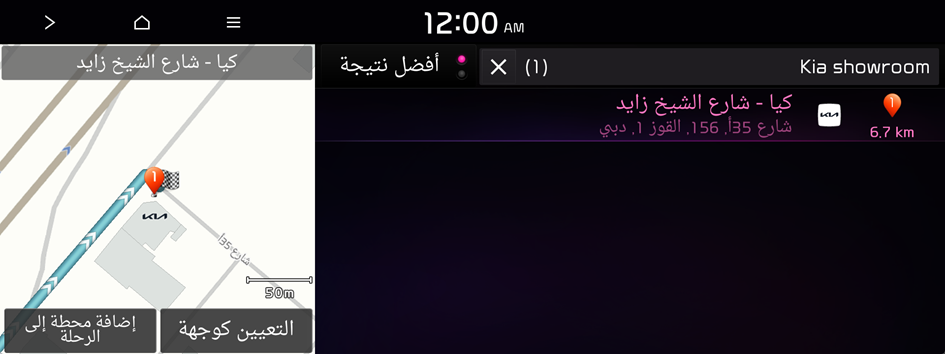
- تحقَّق من موقع الوجهة ثم اضغط على التعيين كوجهة.
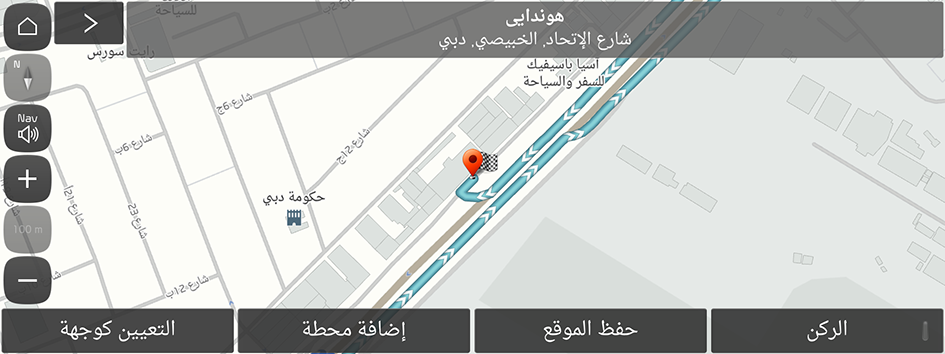
- في حالة الضغط على الركن أسفل يمين الشاشة، فستعرض شاشة الخريطة رمز مكان موقف السيارات.
- حدِد المسار ثم اضغط على تشغيل الدليل.
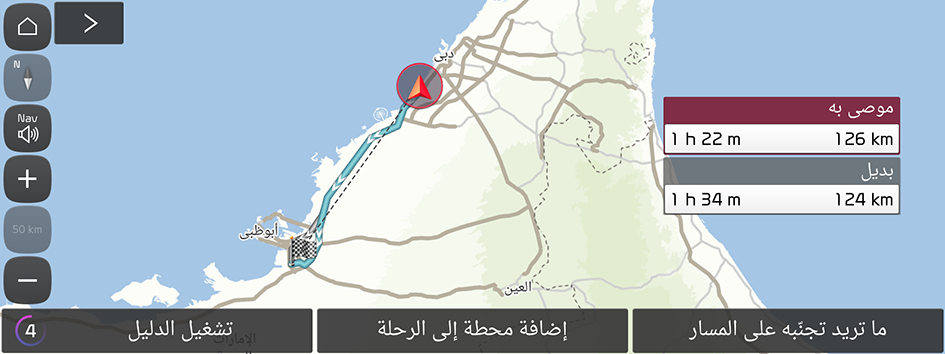
- قد تختلف الشاشة حسب طراز السيارة ومواصفاتها.
البحث حسب العنوان (في حال توفره)
- في شاشة الملاحة، اضغط على العنوان.
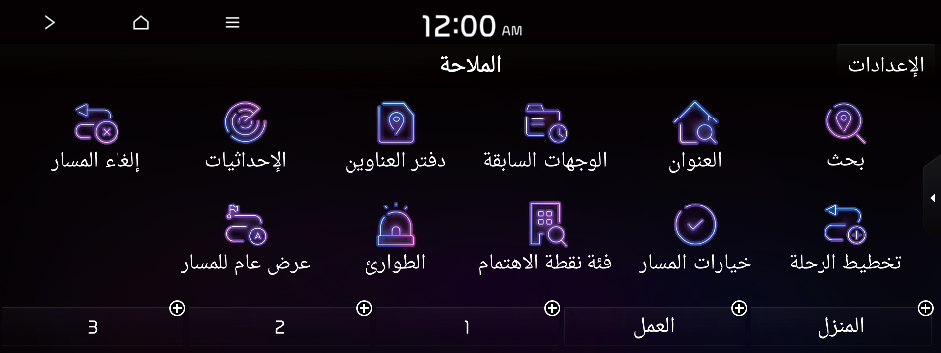
- قد تختلف الأيقونات المتاحة وترتيبها حسب طراز السيارة ومواصفاتها.
- أدخِل اسم البلد واسم المدينة والرمز البريدي واسم الشارع ثم اضغط على موافق.
- للوصول إلى دليل المستخدم عبر الإنترنت على شاشة العنوان، اضغط على
 ◀ الدليل ثم امسح رمز QR المعروض.
◀ الدليل ثم امسح رمز QR المعروض.
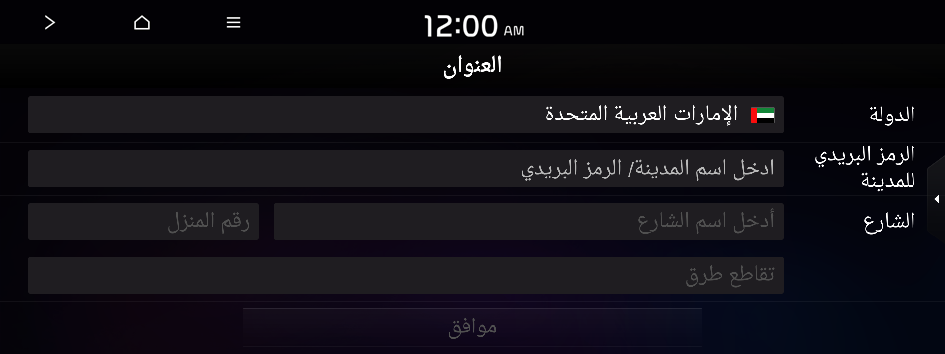
- للوصول إلى دليل المستخدم عبر الإنترنت على شاشة العنوان، اضغط على
- تحقَّق من موقع الوجهة ثم اضغط على التعيين كوجهة.
- في حالة الضغط على الركن أسفل يمين الشاشة، فستعرض شاشة الخريطة رمز مكان موقف السيارات.
- حدِد المسار ثم اضغط على تشغيل الدليل.
البحث عن نقاط الاهتمام القريبة
يمكنك تعيين وجهة بعد البحث عن نقاط الاهتمام القريبة حسب الفئة.
- في شاشة الملاحة، اضغط على نقطة اهتمام قريبة.
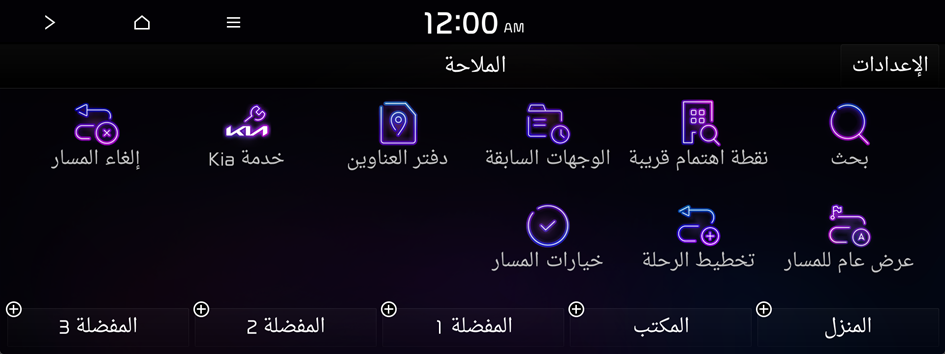
- قد تختلف الأيقونات المتاحة وترتيبها حسب طراز السيارة ومواصفاتها.
- حدِد نقطة مطلوبة وفقًا للتعليمات.
- للوصول إلى دليل المستخدم عبر الإنترنت على شاشة نقطة اهتمام قريبة، اضغط على
 ◀ الدليل ثم امسح رمز QR المعروض.
◀ الدليل ثم امسح رمز QR المعروض. - قد تختلف الشاشة حسب طراز السيارة ومواصفاتها.
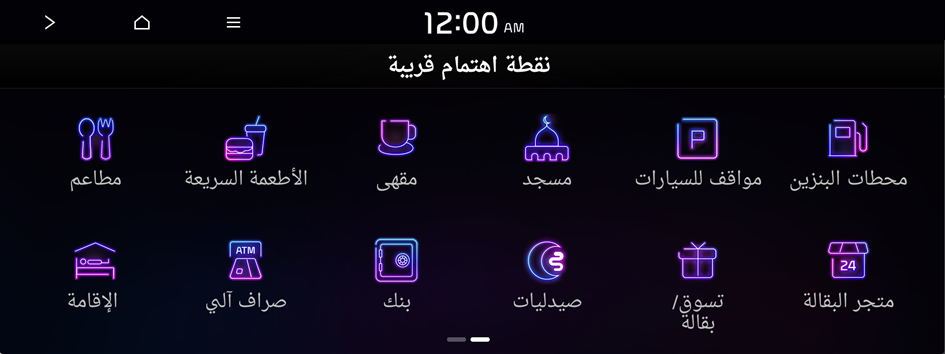
- للوصول إلى دليل المستخدم عبر الإنترنت على شاشة نقطة اهتمام قريبة، اضغط على
- حدِد وجهة من قائمة البحث.
- بإمكانك مشاهدة المواقع في القائمة على شاشة المعاينة.
- لفرز نتائج البحث في مجلد مختلف، اضغط على السمة للتبديل بين الخيارات.
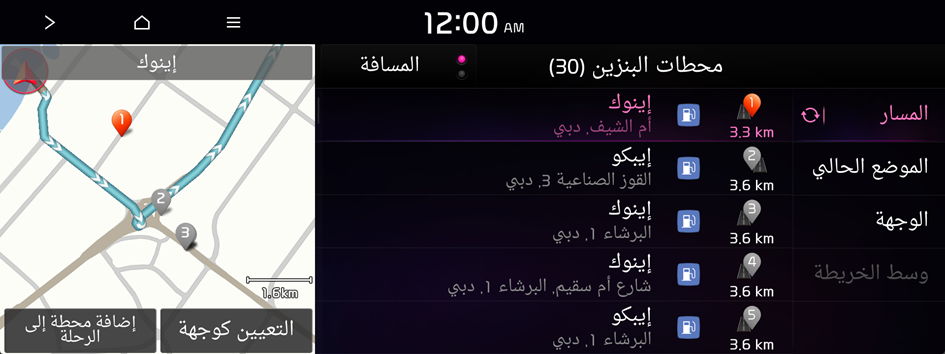
- تحقَّق من موقع الوجهة ثم اضغط على التعيين كوجهة.
- حدِد المسار ثم اضغط على تشغيل الدليل.
- لتغيير نوع نقاط الاهتمام المحيطة على الخريطة، انتقل إلى شاشة الخريطة ثم اضغط على
 ◀ معلومات محيطك ◀ عرض رموز نقاط الإهتمام.
◀ معلومات محيطك ◀ عرض رموز نقاط الإهتمام. - للبحث عن نقاط الاهتمام القريبة أثناء التوجيه، اضغط على
 ◀ معلومات محيطك ◀ نقطة اهتمام قريبة.
◀ معلومات محيطك ◀ نقطة اهتمام قريبة.
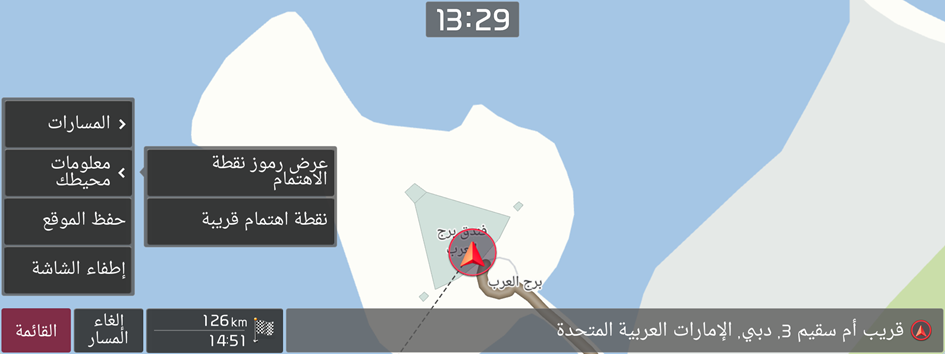
- قد تختلف الشاشة حسب طراز السيارة ومواصفاتها.
- لتغيير نوع نقاط الاهتمام المحيطة على الخريطة، انتقل إلى شاشة الخريطة ثم اضغط على
البحث من الوجهات السابقة
يمكنك إعداد وجهة من خلال التحديد من الوجهات التي تم البحث عنها.
- في شاشة الملاحة، اضغط على الوجهات السابقة.
تظهر الوجهات السابقة في القائمة.
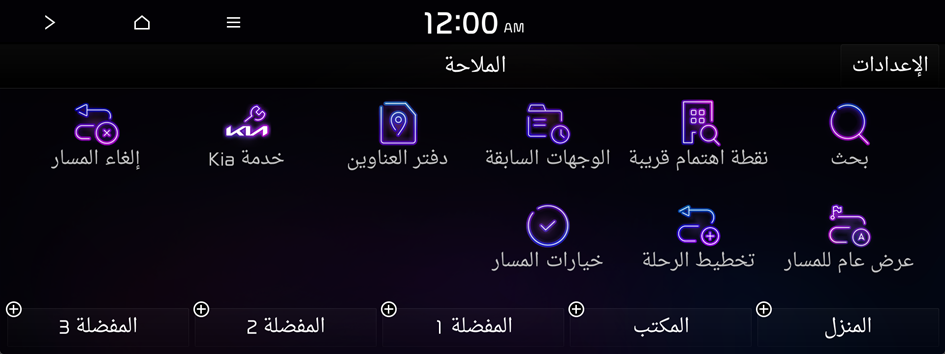
- قد تختلف الأيقونات المتاحة وترتيبها حسب طراز السيارة ومواصفاتها.
- حدِد الوجهة المطلوبة من القائمة.
- بإمكانك مشاهدة المواقع في القائمة على شاشة المعاينة.
- لفرز نتائج البحث في مجلد مختلف، اضغط على السمة للتبديل بين الخيارات.
- للوصول إلى دليل المستخدم عبر الإنترنت على شاشة الوجهات السابقة، اضغط على
 ◀ الدليل ثم امسح رمز QR المعروض.
◀ الدليل ثم امسح رمز QR المعروض. - تظهر القائمة إضافة محطة إلى الرحلة عند تحديد وجهة.
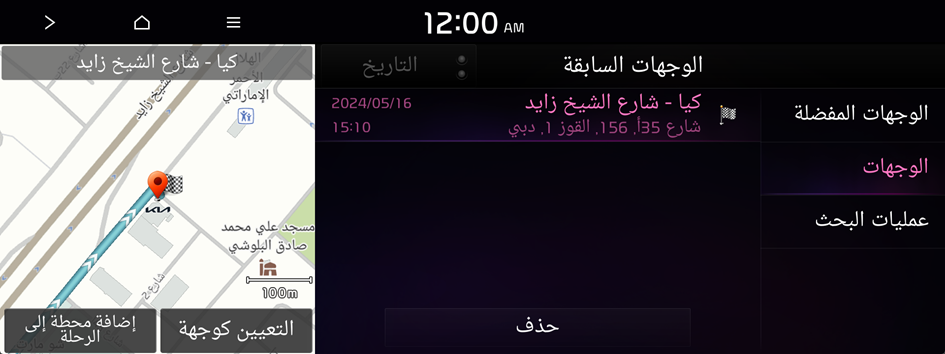
- تحقَّق من موقع الوجهة ثم اضغط على التعيين كوجهة.
- في حالة الضغط على الركن أسفل يمين الشاشة، فستعرض شاشة الخريطة رمز مكان موقف السيارات.
- حدِد المسار ثم اضغط على تشغيل الدليل.
حذف وجهة سابقة
- في شاشة الوجهات السابقة، اضغط على حذف.
- حدِد الوجهة (الوجهات) لحذفها ثم اضغط على حذف.
يمكنك حذف المكان (الأماكن) المحدد أو كل الأماكن.
البحث عن خدمة Kia
يمكنك البحث بسهولة عن مراكز الخدمة أو محطات الخدمة.
- في شاشة الملاحة، اضغط على خدمة Kia.
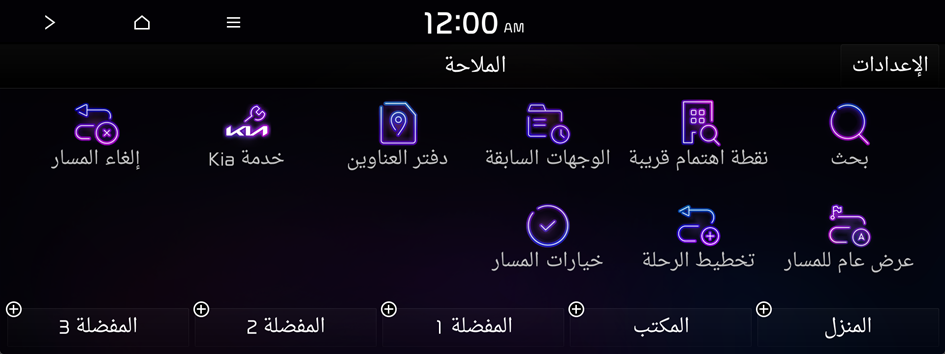
- قد تختلف الأيقونات المتاحة وترتيبها حسب طراز السيارة ومواصفاتها.
- حدد مراكز خدمة Kia من القائمة.
- لفرز نتائج البحث في مجلد مختلف، اضغط على السمة للتبديل بين الخيارات.
- للوصول إلى دليل المستخدم عبر الإنترنت على شاشة خدمة Kia، اضغط على
 ◀ الدليل ثم امسح رمز QR المعروض.
◀ الدليل ثم امسح رمز QR المعروض.
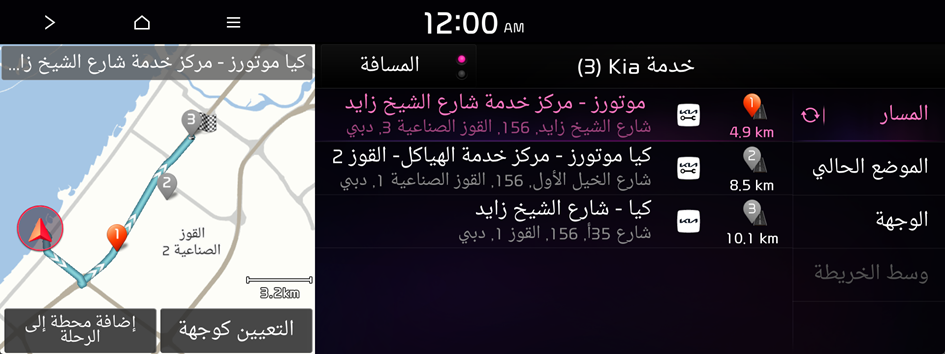
- تحقَّق من موقع الوجهة ثم اضغط على التعيين كوجهة.
- في حالة الضغط على الركن أسفل يمين الشاشة، فستعرض شاشة الخريطة رمز مكان موقف السيارات.
- حدِد المسار ثم اضغط على تشغيل الدليل.
تحرير المسار
يمكنك تحرير علامات الطريق على الطريق إلى الوجهة. يمكنك إضافة ما يصل إلى محطتين في رحلة.
إعداد محطة في رحلة
يمكنك البحث عن مكان مطلوب وتعيينه كمحطة في رحلة.
- في شاشة الملاحة، اضغط على طريقة البحث المطلوبة للبحث عن محطة في رحلة.
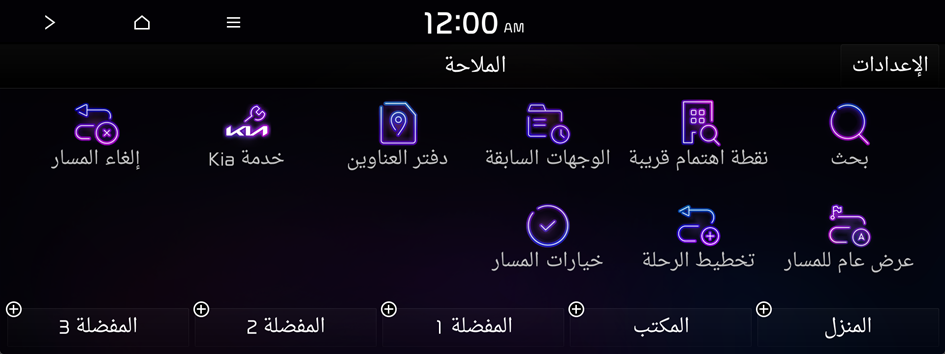
- قد تختلف الأيقونات المتاحة وترتيبها حسب طراز السيارة ومواصفاتها.
- للحصول على مزيد من المعلومات حول البحث عن محطة رحلة: ◀ راجع "البحث بالكلمة المفتاحية", "البحث من الوجهات السابقة", "البحث عن نقاط الاهتمام القريبة", "البحث عن خدمات الطوارئ."
- من الخريطة لبحث، اضغط على إضافة محطة إلى الرحلة.
أضيفت علامة الطريق المحددة إلى المسار.
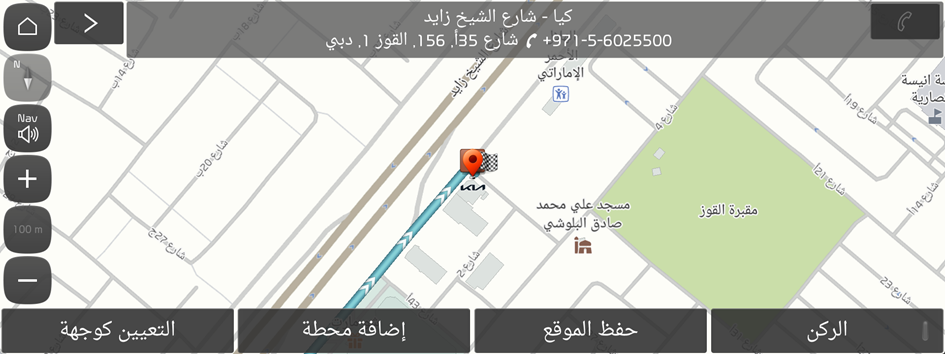
- في حالة الضغط على الركن أسفل يمين الشاشة، فستعرض شاشة الخريطة رمز مكان موقف السيارات.
- بعد إضافة محطات في الرحلة، اضغط على المسارات.
- للوصول إلى دليل المستخدم عبر الإنترنت على شاشة تخطيط الرحلة، اضغط على
 ◀ الدليل ثم امسح رمز QR المعروض.
◀ الدليل ثم امسح رمز QR المعروض.
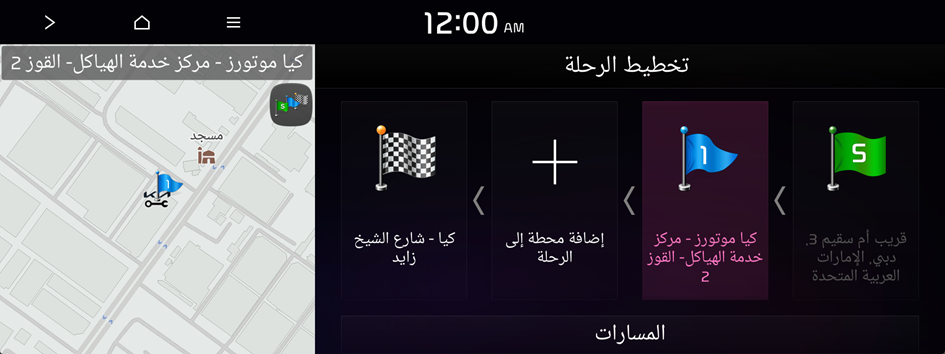
- للوصول إلى دليل المستخدم عبر الإنترنت على شاشة تخطيط الرحلة، اضغط على
- حدِد المسار الذي تم تحديثه ثم اضغط على تشغيل الدليل.
تغيير ترتيب المحطات في الرحلة
يمكنك تغيير ترتيب محطة في الرحلة في المسار.
- في شاشة الملاحة، اضغط على تخطيط الرحلة.
- حدِد محطة في رحلة لتغيير الترتيب ثم اضغط على تشغيل الدليل.
- لتغيير ترتيب نقاط الجولات، اضغط على تشغيل الدليل، ثم اسحبه لتغيير موضعه.
- لإضافة محطة أخرى في الرحلة إلى شاشة التخطيط لرحلة، اضغط على إضافة محطة إلى الرحلة.
- لمشاهدة نقطة الجولة على الخريطة، اضغط على اسم نقطة الجولة ◀ عرض الخريطة.
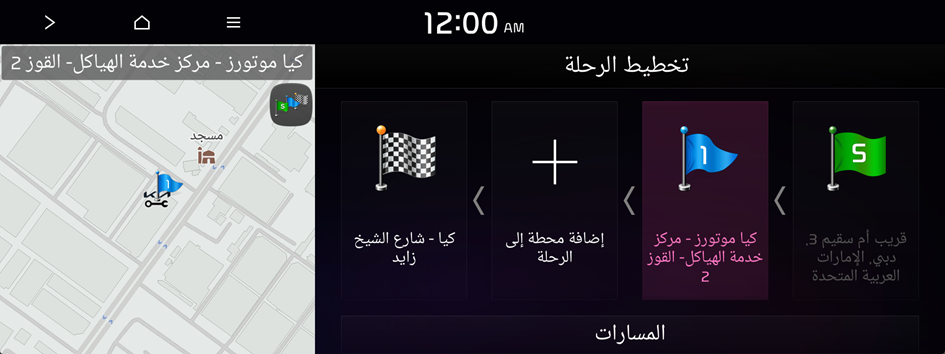
- بعد تحرير المسار، اضغط على المسارات.
- حدِد المسار الذي تم تحديثه ثم اضغط على تشغيل الدليل.
حذف محطة في رحلة
يمكنك حذف محطة في رحلة من المسار.
- في شاشة الملاحة، اضغط على تخطيط الرحلة.
- حدِد محطة في رحلة لحذفها من المسار ثم اضغط على حذف.
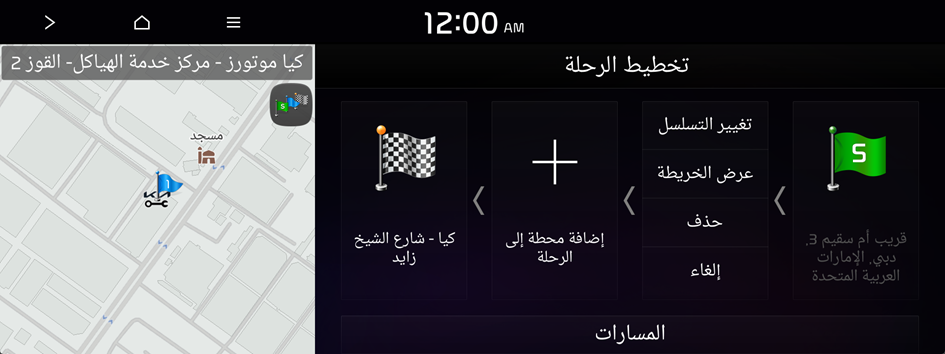
- قد تختلف الشاشة حسب طراز السيارة ومواصفاتها.
- للبحث عن المسار مرة أخرى بعد حذف محطة في الرحلة، اضغط على المسارات.
- حدِد المسار الذي تم تحديثه ثم اضغط على تشغيل الدليل.
تغيير خيار البحث عن المسار
يمكنك تغيير معايير البحث عن المسار لاستئناف التوجيه.
- في شاشة الملاحة، اضغط على خيارات المسار.
- حدِد المسار ثم اضغط على ما تريد تجنبه على المسار.
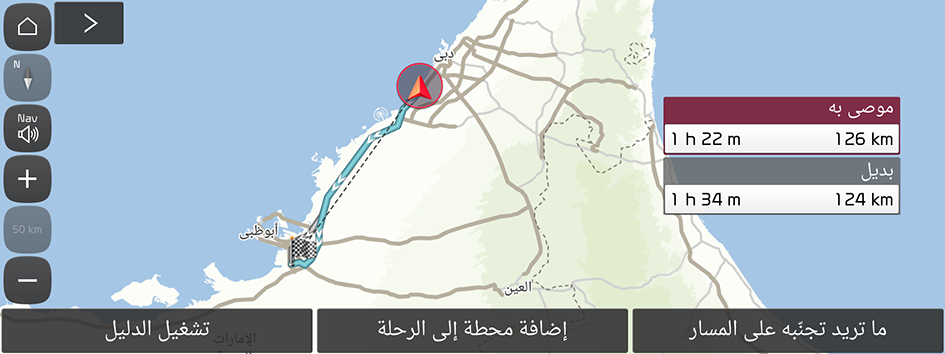
- قد تختلف الشاشة حسب طراز السيارة ومواصفاتها.
- حدد خيار التجنب.
- للوصول إلى دليل المستخدم عبر الإنترنت على شاشة خيارات تجنب الطريق، اضغط على
 ◀ الدليل ثم امسح رمز QR المعروض.
◀ الدليل ثم امسح رمز QR المعروض. - قد تختلف الخيارات المتاحة حسب طراز السيارة ومواصفاتها.
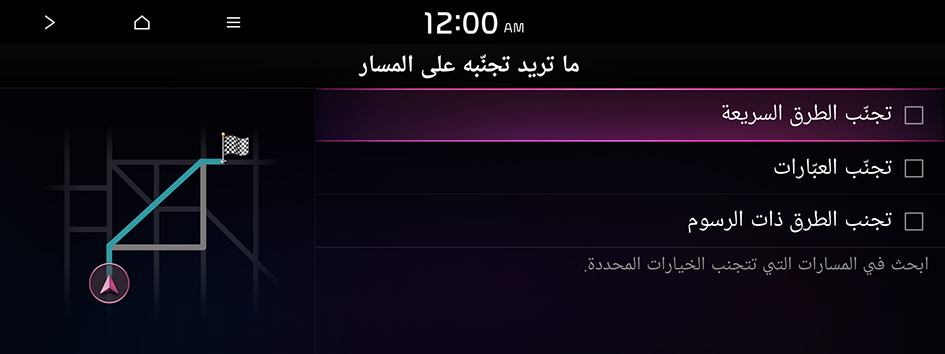
- للوصول إلى دليل المستخدم عبر الإنترنت على شاشة خيارات تجنب الطريق، اضغط على
البحث عن إحداثيات خط الطول والعرض (في حال توفره)
يمكنك تعيين أية وجهة باستخدام الإحداثيات.
- في شاشة الملاحة، اضغط على الإحداثيات.
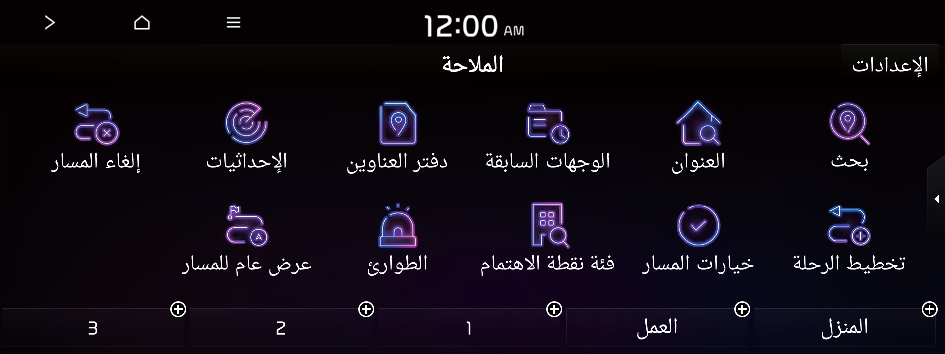
- قد تختلف الأيقونات المتاحة وترتيبها حسب طراز السيارة ومواصفاتها.
- أدخل إحداثيات خط الطول والعرض من ثم اضغط على موافق.
- للوصول إلى دليل المستخدم عبر الإنترنت على شاشة الإحداثيات، اضغط على
 ◀ الدليل ثم امسح رمز QR المعروض.
◀ الدليل ثم امسح رمز QR المعروض.
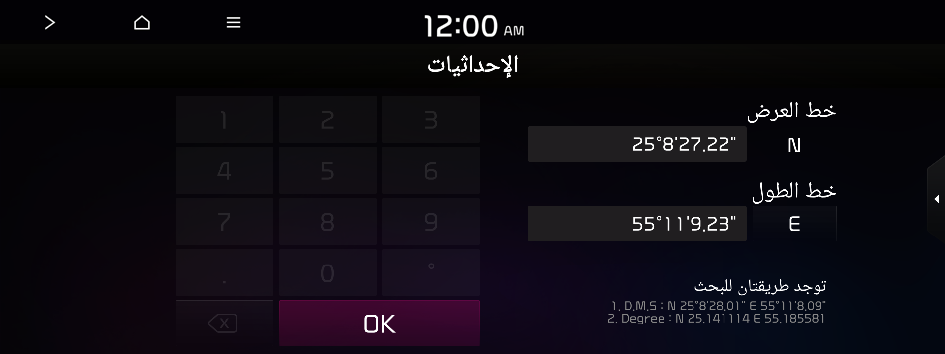
- للوصول إلى دليل المستخدم عبر الإنترنت على شاشة الإحداثيات، اضغط على
- تحقَّق من موقع الوجهة ثم اضغط على التعيين گوجهة.
- في حالة الضغط على الركن أسفل يمين الشاشة، فستعرض شاشة الخريطة رمز مكان موقف السيارات.
- حدِد المسار ثم اضغط على تشغيل الدليل.
تجنب مناطق محددة
يمكنك استئناف التوجيه بعد استبعاد الطرق المحددة مثل الطرق المزدحمة والطرق تحت الإنشاء.
- في شاشة الملاحة، اضغط على عرض عام للمسار.
- اضغط على معلومات المسار/ ما تريد تجنّبه.
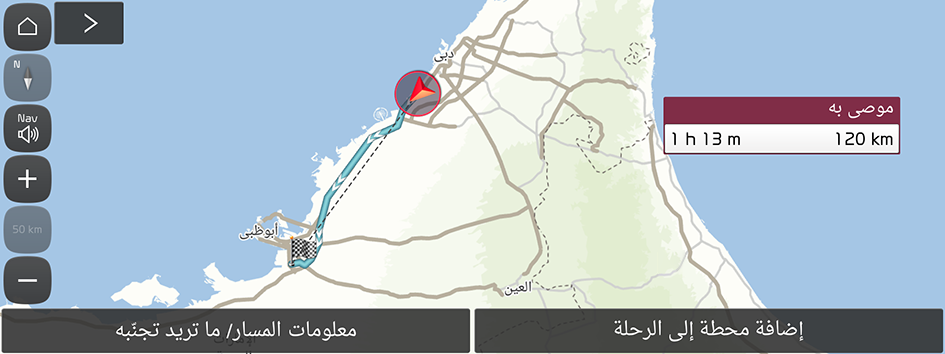
- قد تختلف الشاشة حسب طراز السيارة ومواصفاتها.
- حدِد الطرق المطلوب تجنبها ثم اضغط على احتساب طريق بديل.
- للوصول إلى دليل المستخدم عبر الإنترنت على شاشة معلومات المسار/تجنب المسار، اضغط على
 ◀ الدليل ثم امسح رمز QR المعروض.
◀ الدليل ثم امسح رمز QR المعروض.
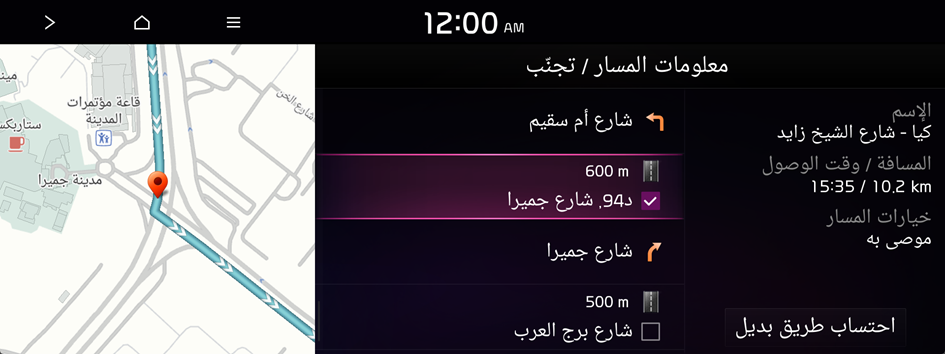
- للوصول إلى دليل المستخدم عبر الإنترنت على شاشة معلومات المسار/تجنب المسار، اضغط على
- اضغط على نعم.
- حدِد المسار الذي تم تحديثه ثم اضغط على تشغيل الدليل.
البحث عن خدمات الطوارئ
- في شاشة الملاحة، اضغط على نقطة اهتمام قريبة.
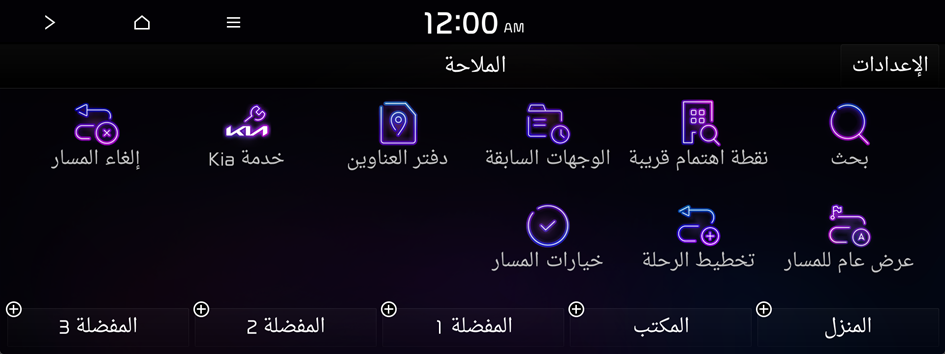
- قد تختلف الأيقونات المتاحة وترتيبها حسب طراز السيارة ومواصفاتها.
- حدد نوع خدمة الطوارئ.
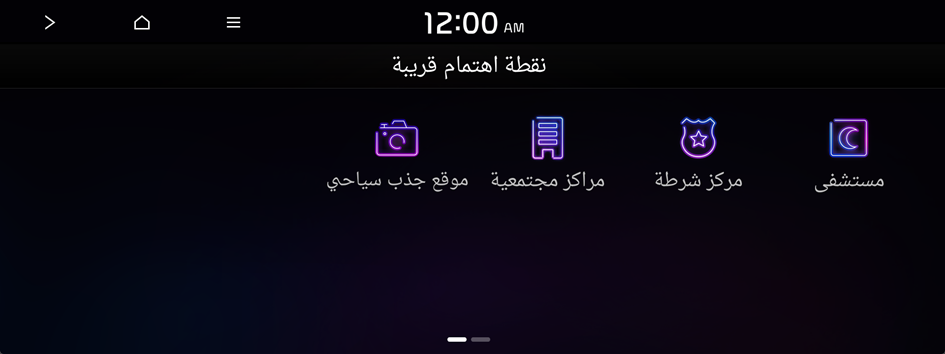
- حدِد وجهة من قائمة البحث.

- تحقَّق من موقع الوجهة ثم اضغط على التعيين كوجهة.
- في حالة الضغط على الركن أسفل يمين الشاشة، فستعرض شاشة الخريطة رمز مكان موقف السيارات.
- حدِد المسار ثم اضغط على تشغيل الدليل.




